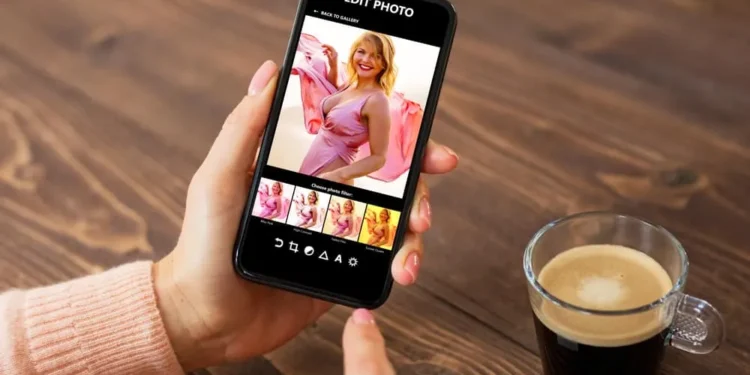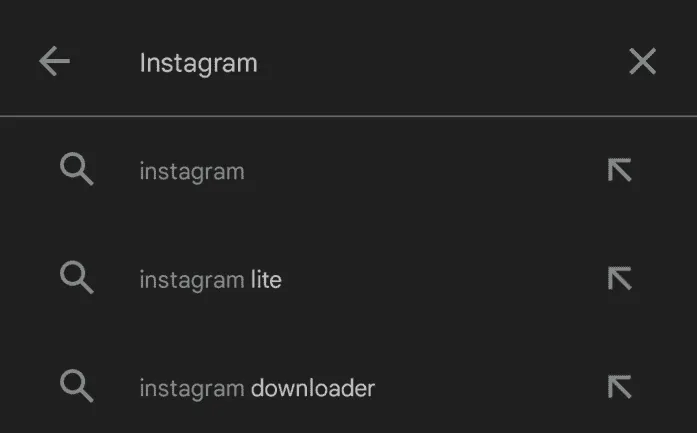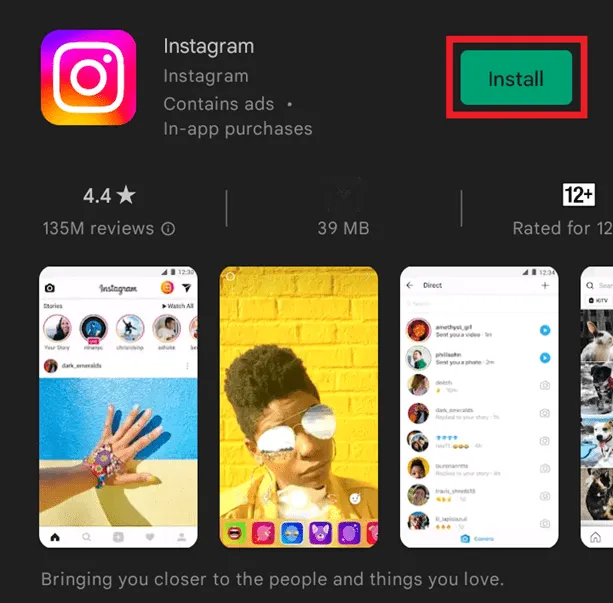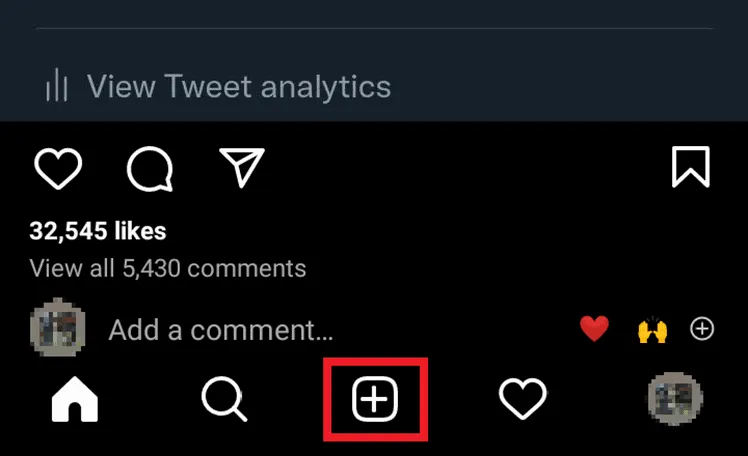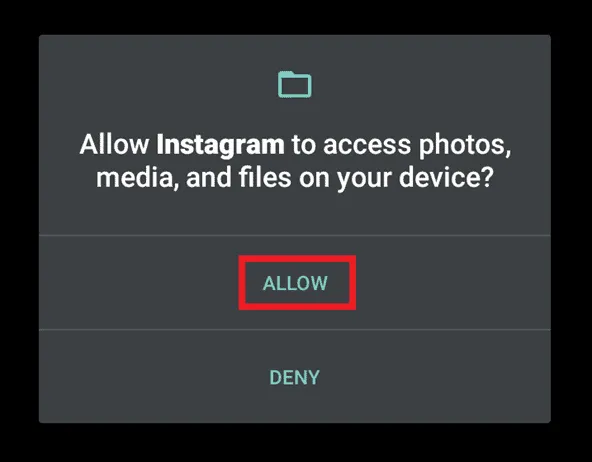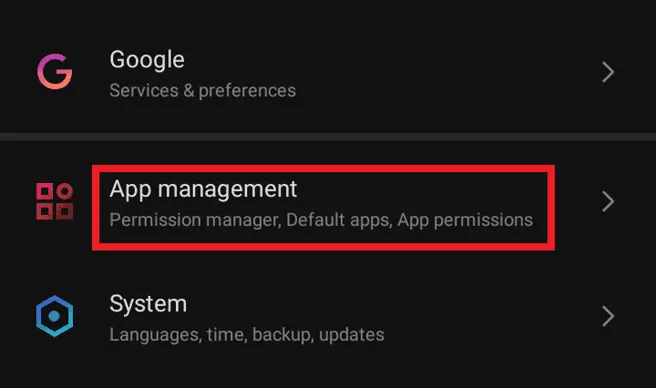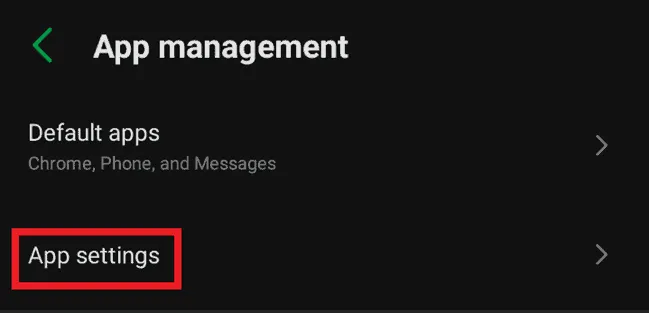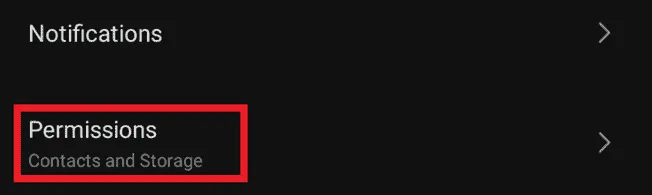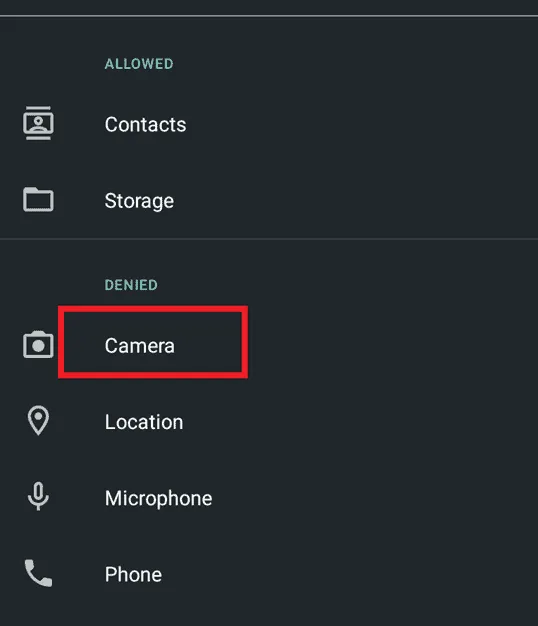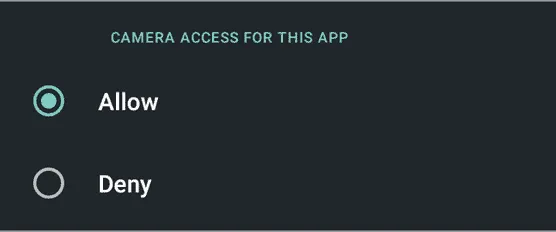Sliter du med å gi Instagram -tilgang til bilder? Hvis svaret ditt er ja, la oss finne ut en vei sammen for å gjøre Instagram -opplevelsen mer fantastisk.
Raskt svarHvis du vil at Instagramen din skal tillate tilgang til bildene dine på Android, kan du gå over til "Innstillinger" -appen og treffe det alternativet som sier "Apps." Nå bla nedover og velg alternativet "Instagram". Deretter trenger du bare å åpne "Tillatelse" -delen og sikre at vippet foran bildene er slått på "på".
For bedre å forstå denne prosessen, er vi her med en rask, men likevel omfattende guide som vil hjelpe deg å gjøre det mulig for Instagram å få tilgang til bilder. Så la oss dykke ned i artikkelen og bli kjent med alt om det!
Hvordan la Instagram få tilgang til bilder
Mange Instagram -brukere rapporterer applikasjonen siden de ikke klarer å gi Instagramen sin med tilgang til galleriet eller kamerarullen. Men nå trenger du ikke å gjøre det! Fordi vi har utarbeidet en rask guide for dere alle. La oss finne det ut!
- Gå over til applikasjonene dine og finn Play Store.
- Nå, søk etter “Instagram” i søkefeltet.

- Når du har funnet den, trykker du på "Installer" -knappen foran den.

- Etter at applikasjonen er installert, kan du åpne den .
- Hvis du allerede har en konto, kan du bare angi legitimasjon .
- Hvis du ikke har en konto ennå eller har slettet en på grunn av utilgjengeligheten til bilder, kan du opprette en ny Instagram-konto ved å gå med påmeldingsalternativet.
- Når kontoen din er opprettet, kan du gå over til profilen din og prøve å legge til et bilde .

- På dette trinnet vil Instagram be deg om å få tilgang til bildene dine .
- Treff det "Tillat" -alternativet , så gir det Instagram tilgang til kamerarullen.

Hva om Instagram ikke ga deg muligheten til å gi tilgang til bildene dine?
Her er hva du kan gjøre da:
- Gå tilbake til applikasjonene og finn "innstillinger" .
- Bla nedover og finn "App Management."

- Etter å ha kommet inn i App Management -delen, finner du "App -innstillinger." Klikk på den.

- Her kan du se mange applikasjoner installert på mobilen din.
- Nå, finn “Instagram” blant dem.
- Trykk på "tillatelsene" for å se om du ved et uhell har nektet tilgang til kameraet og bildene.

- Her kan du se to seksjoner som heter “tillatt” og “tilgang.” Sjekk om "kameraet" eller "bilder" er i den nektede delen.
- Trykk på "kameraet" .

- Merk det nå som "tillatt" , så er du ferdig!

Når ber Instagram om tillatelse til å få tilgang til bilder?
Primært viser Instagram en dialogboks for tillatelse til de som nettopp har begynt å bruke Instagram. Når du laster ned et program, må du ha lagt merke til at den ber om din tillatelse før mange trinn.
Hvis appen din tidligere er lastet ned, men du tilfeldigvis har rotet rundt noen innstillinger, kan du fremdeles fikse den. Prøv å rydde opp hurtigbufferen og dataene fra applikasjonen. Logg deg på igjen på kontoen din og prøv å legge til bilder. En dialogboks ser ut til å be om tillatelse til å få tilgang til bilder.
Avsluttende ord
Å bruke Instagram er super morsomt og en perfekt måte å sosialisere praktisk talt på. Imidlertid kan sosialt samvær blokkeres hvis Instagram ikke har tilgang til bildene dine. Siden du virkelig ikke kan dele bildene og hverdagsaktivitetene dine på Instagram -historier, innlegg og hjul, er det ikke morsomt å bruke Instagram sånn.
Derfor har vi kommet med de enkleste måtene for deg å gi Instagram -tilgang til bildene dine og kamerarullen. Forhåpentligvis vil trinnene hjelpe deg.
ofte stilte spørsmål
Hvordan gir jeg Instagram tilgang til bildene på iPhone?
Bare gå over til iPhone -innstillinger og åpne nå "Privacy" -delen. Bla nedover og finn "bilder" . Nå kan du se en veksling under "Instagram." Hvis vippet er slått av, sveip den slik at Instagram lett kan få tilgang til bildene.
Hvorfor kan jeg ikke la Instagram få tilgang til bilder?
Hvis du ikke får tilgang til bilder, betyr det at du allerede har rotet opp med noen få innstillinger. En annen grunn kan være at du benektet det da Instagram først ba deg om tilgangstillatelse. Hvis det er tilfelle, må tilgangsforespørselen være i den nektede delen av Instagram -innstillinger, og du må endre den manuelt.